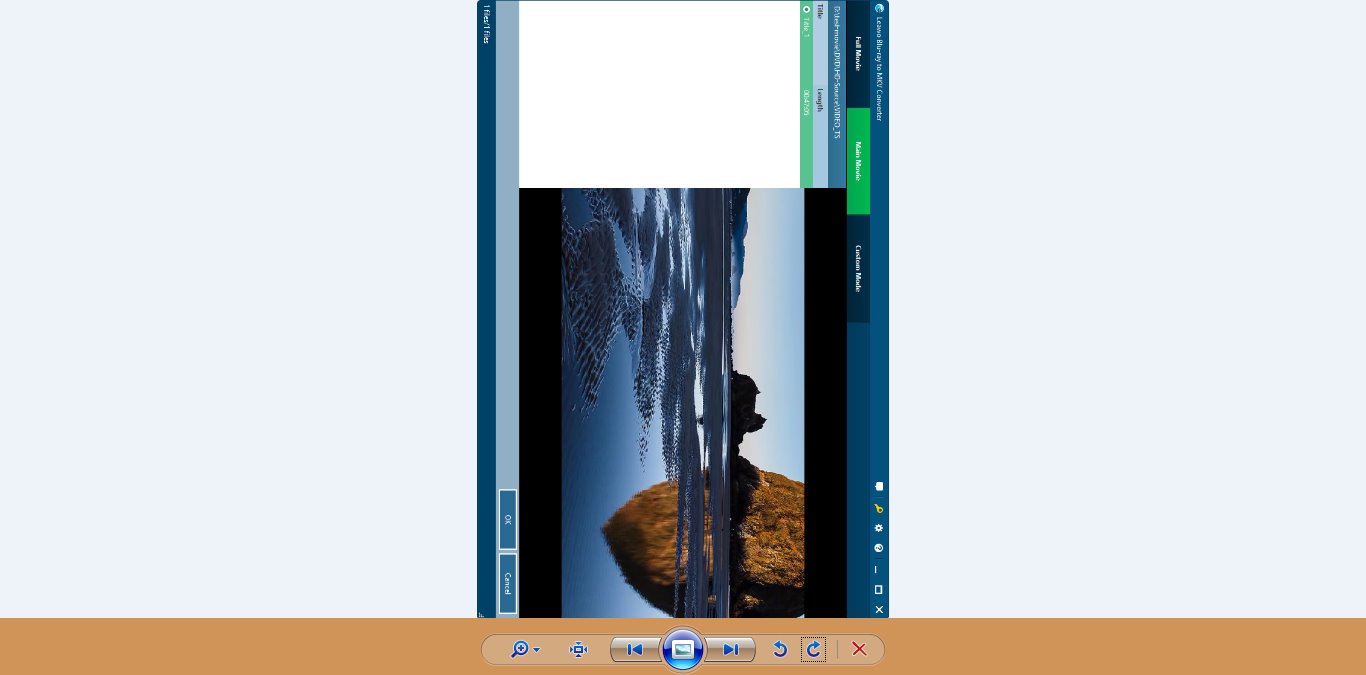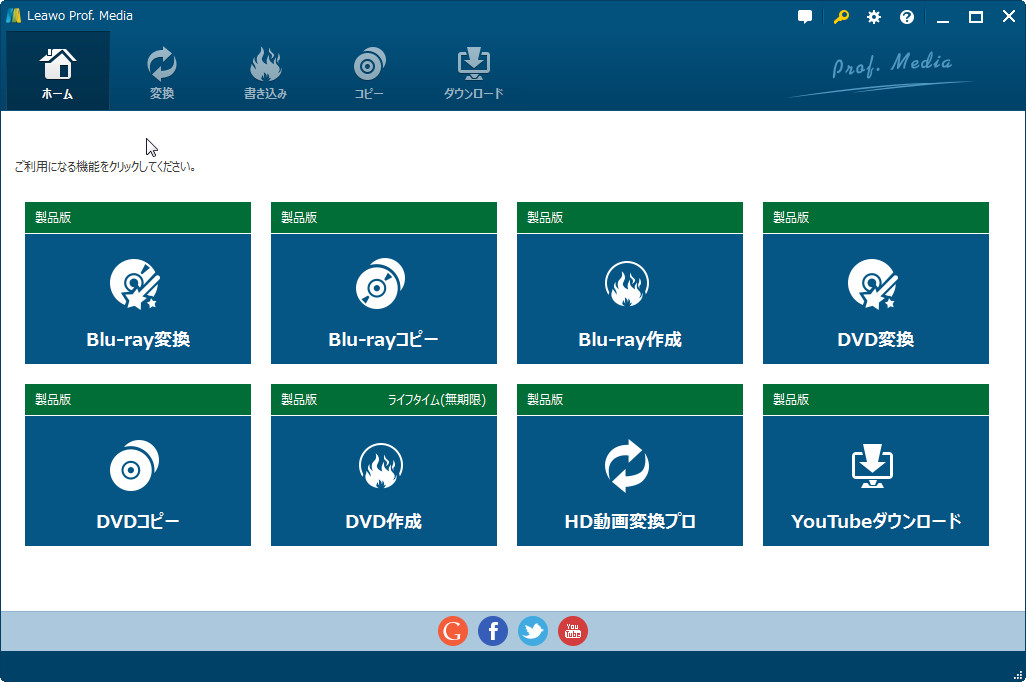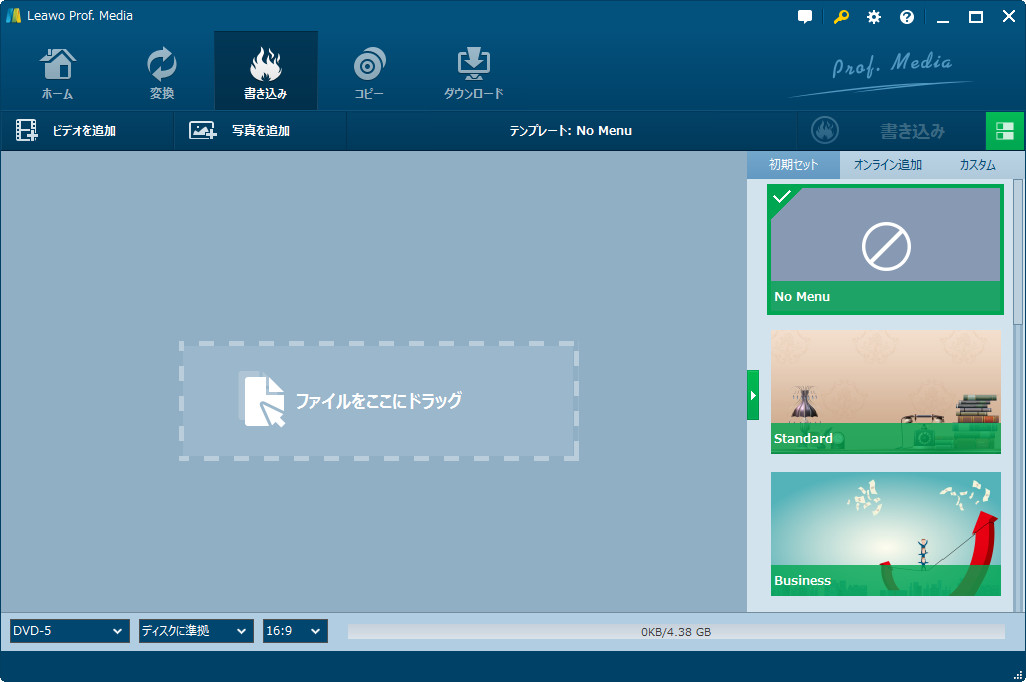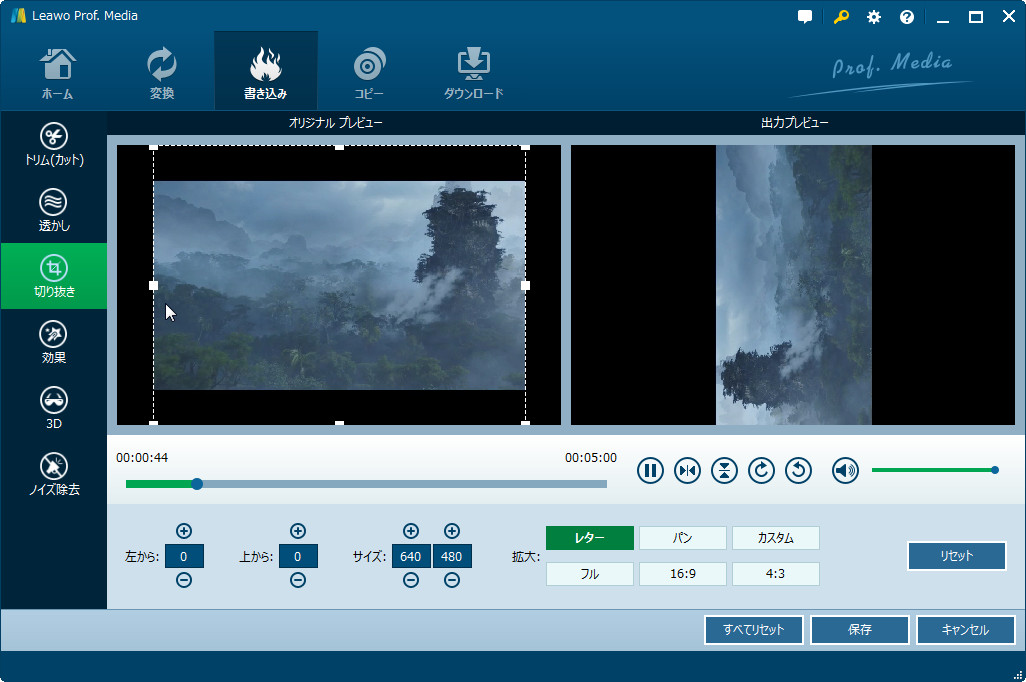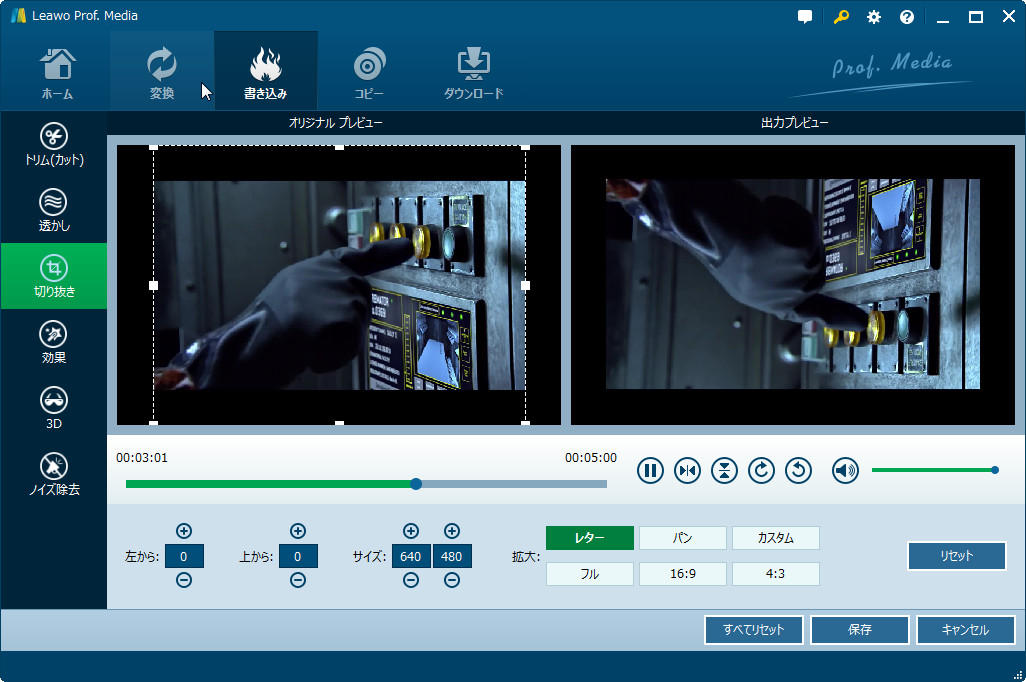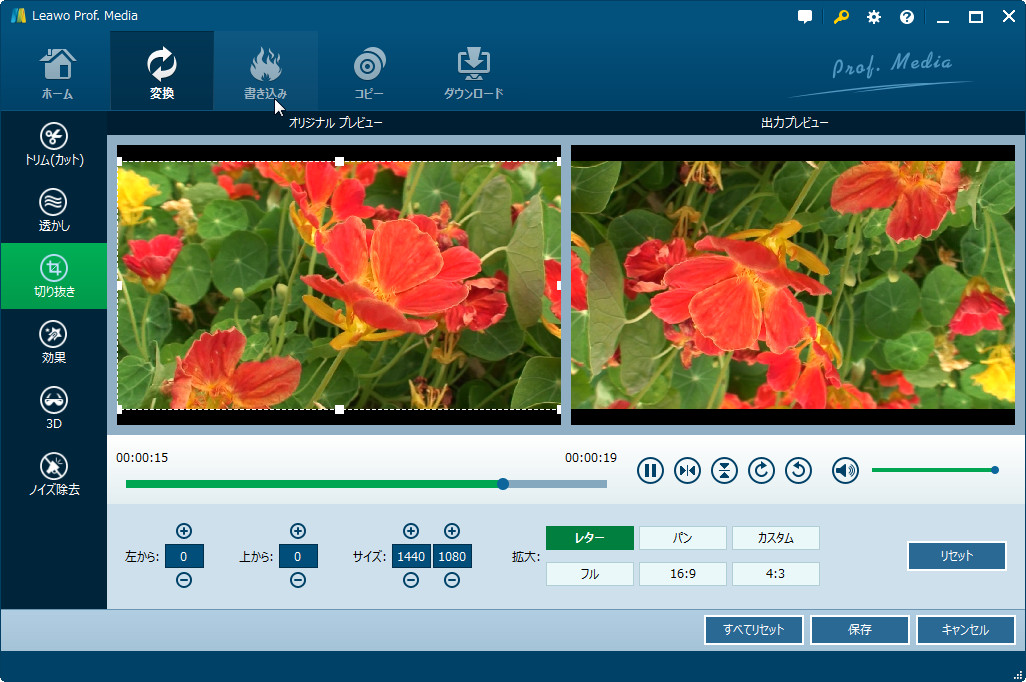画像回転Vs. ビデオ回転
Windows フォト ビューアーやほかの画像をチェックするほとんどのツールは、画像を回転する機能が搭載しています。だから、画像を回転させるのは実に容易いことです。一般的に、反時計回りに90度回転させたり、時計回りに90度回転させたりする事ができます。回転させたら、画像を保存してツールを閉じます。
実は、一部のオンライン フォト エディタも画像を回転する事ができます。だが、Windows OSでWindows フォト ビューアーが登場したため、パソコンで簡単に画像回転ができて、インターネットでこのような操作をする必要が有りません。
ビデオ回転の場合は、ほかのツールなどの助けを得る必要があります。なぜかと言うと、それはすべてのでビデオプレイヤーまたは動画コンバーターにはビデオ回転という機能が搭載しているわけではないためです。この記事は、以下のように、二つの方面からビデオ回転を検討しようと思います。一つは動画作成/変換プログラムを利用してビデオを回転させます。もう一つは動画を再生するプログラムを利用してビデオを回転させます。
動画作成/変換プログラムを利用してビデオを回転させる
あなたは今Leawo DVD作成を使って、コンピュータに保存されているすごく面白い動画をDVDに焼くと仮定します。Leawo DVD作成はあらゆる人気のビデオを入力でき、DVDやISOファイルを焼いて出力できる使いやすいDVD作成プログラムです。また、強力なビデオ編集機能が搭載し、必要におうじてビデオ回転や3D効果の追加、DVDメニューの選択などを可能にします。これからはこのDVD作成ソフトを例として、異なるモードでビデオを回転させる方法を説明いたします。
ステップ 1: Leawo DVD作成(Prof. Mediaに統合される)を起動して、DVD作成というタブをクリックします。(Prof. Media:http://www.leawo.org/jp/total-media-converter-ultimate/)
ステップ 2: コンピュータ、ビデオフォルダ、isoファイルから任意のフォーマットのビデオを追加します。コンピュータ、ビデオフォルダ、isoファイルから任意のフォーマットのビデオを追加します。
ステップ 3: ビデオを追加後、このビデオを編集するまたはプレイビューする事ができます。「編集」アイコンをクリックして、異なる方法でビデオを回転できるビデオ編集セッションに入ります。ビデオ編集セッションの左側には6つの選択肢があります。トリム(カット)、透かし、切り抜き、効果、3D、ノイズ除去。その中に、「切り抜き」を選択してください。
ステップ 4: 「切り抜き」をクリックすると、ビデオ回転の画面に入ります。ここでは、二つの回転モードがあります。90度右回転と90度左回転です。お好みに向きを調整できます。
回転アイコンの横には、二つの反転アイコンがあります。上下反転と左右変転です。一回押す(回転アイコンを二回押す)と、左右反転または上下反転になります。
ステップ 5: 「OK」をクリックして回転設定を保存します。選択したビデオをDVDに焼く手順を続きます。
もしLeawo Blu-ray 変換を使って、Blu-rayビデオをほかのフォーマットに変換する場合は、以上のような操作ができますか?答えはイエスです。
Leawo Blu-ray 変換: http://www.leawo.org/jp/blu-ray-ripper/
ステップ 1: Leawo Blu-ray変換(Prof. Mediaに統合される)を起動して、Blu-ray変換モジュールを選択します。
ビデオ設定セッションの「切り抜き」画面に入る前に、ステップ2-4の操作を繰り返します。その中には、同じの90度右回転、90度左回転、左右反転または上下反転アイコンがあります。
お好みにBlu-rayビデオを回転し、「OK」をクリックして保存します。次に、Blu-rayをほかのビデオフォーマットに変換すればよろしいです。
動画を再生するプログラムを利用してビデオを回転させる
ただマルチメディア プレイヤーでビデオ(どんな種類のビデオフォーマットでも構いません。例えば、HD、DVD、ブルーレイなど。)を再生したい場合、直接プレイヤーでビデオを回転するだけで十分です。今は、市場に出ている一部のプレイヤーには、ビデオを回転する機能が搭載しています。以下のとおり、幾つかのマルチメディア プレイヤーをお勧めします。
VLCメディアプレイヤー VLCでビデオを回転するのは実に簡単で便利です。以下のとおりに操作すると、ビデオを回転できます。
* 「メディア」メニューをクリックして、ビデオを開きます。
* スクリーンの上部のメニューバーでは、「ツール」を選択します。ダウンロードメニューから「エフェクトとフィルター」を選択します。
* ビデオオプションから「回転」を選択して、好きな角度を回転できます。
Windows Media Player はっきり言えば、Windowsムービーメーカーがビデオを回転するのに使われています。
* ビデオまたは画像を追加する。
* 編集タブをクリックし、回転ボタンをクリックしてから、ビデオを左右90度回転する事ができます。また、お好みに好きな角度に回転する事もできます。
ご覧のように、適切なプログラムがあれば、ビデオを回転することが難しくないと気づきますでしょう!回転機能が搭載していたら、ビデオ作成やビデオコンバーター、ビデオプレイヤーなどのプログラムでもOKです。このようなツールを利用したら、簡単にビデオを回転できます。
記事のリンク:
http://www.leawo.org/jp/tutorial/%E3%83%93%E3%83%87%E3%82%AA%E5%9B%9E%E8%BB%A2-%E5%8B%95%E7%94%BB%E3%81%AE%E5%90%91%E3%81%8D%E3%82%92%E5%9B%9E%E8%BB%A2%E3%81%95%E3%81%9B%E3%82%8B%E6%96%B9%E6%B3%95-1352.html